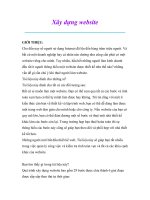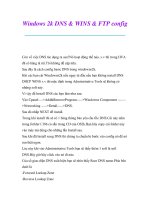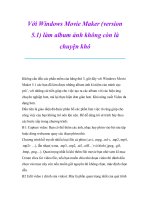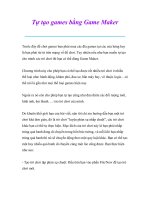Thủ thuật sử dụng máy tính: Một số phím tắt cho Windows, Office, IE ... potx
Bạn đang xem bản rút gọn của tài liệu. Xem và tải ngay bản đầy đủ của tài liệu tại đây (98.27 KB, 6 trang )
Một số phím tắt cho Windows, Office,
IE
Những người sử dụng máy tính ngày nay thường tận dụng các tiện ích để
đơn giản hóa trong cách gọi một tập tin, bật một cửa sổ windows mới hay
dùng đến tính năng copy và paste (dán) một tập tin đến một folder hay vị trí
cần
Những nút ký tự thường được dùng là "CTRL và ALT" nhưng cũng có nút
mà không dùng được đó là phím "F".
Để sử dụng các nút gọi tắt này th́ người dùng phải giữ một trong các nút đưa
ra "lệnh" và nút c̣n lại. Ví dụ như lệnh copy: sử dụng ngón tay để giữ nút
"Ctrl" và ngón c̣n lại ấn nút "C" ==> Ctrl+c.
Việc sử dụng các phím tắt thành thạo rất có lợi trong quá tŕnh dùng máy tính
cũng như Internet.
Có 3 cách chính trong việc sử dụng các phím tắt:
Phím CTRL - Các phím tắt thông dụng
CTRL+A Chọn tất cả
CTRL+B Chữ đậm
CTRL+C Sao chép
CTRL+F T́m kiếm
CTRL+H Thay thế
CTRL+I Chữ in nghiêng
CTRL+N Mở cửa sổ mới
CTRL+O Mở file
CTRL+P In
CTRL+S Lưu file
CTRL+U Chữ gạch chân
CTRL+V Dán ( dùng kết hợp với CTRL+C hoặc CTRL+X)
CTRL+X Cắt
CTRL+Y Redo typing
CTRL+Z Hoàn tác (Undo typing)
CTRL+F4 Đóng một file đang hoạt động trong chương tŕnh hiện tại.
Phím ALT - Các phím tắt thông dụng
ALT+F4
Đóng một chương tŕnh đang mở hoặc từ màn h́nh nền Windows, cho phép
bạn tắt hoặc khởi động lại Windows.
ALT+Enter
Trong Windows Explorer và My Computer, hiển thị bảng thuộc tính của file
đă chọn.
Trong cửa sổ ḍng lệnh MS DOS, chuyển qua lại giữa chế độ ṭan màn h́nh và
chế độ cửa sổ.
ALT+PRINT SCREEN
Sao chép ảnh của một cửa sổ đang hoạt động vào Windows Clipboard. Xem
chi tiết thêm ở phần sử dụng phím PRINT SCREEN.
ALT+SPACEBAR
Mở menu phím tắt trên thanh tiêu đề của một cửa sổ đang mở.
ALT+SHIFT+TAB
Chuyển sự tập trung sang cửa sổ đang mở đằng trước. Ấn và giữ các phím
ALT và SHIFT đồng thời, khi đó ấn thêm phím TAB để chọn các cửa sổ
đang mở đằng trước.
ALT+TAB
Chuyển sự tập trung đến cửa sổ đang mở kế tiếp.
ALT+[Ký tự được gạch chân]
Các ký tự được gạch chân trong các menu có thể được sử dụng trong các
phím tắt. Ấn ALT +[Ký tự được gạch chân] để mở menu tương ứng và sau
đó ấn ký tự được gạch chân khác để thực thi lệnh tương ứng. Ví dụ, trong
Microsoft Word Ký tự "F" được gạch chân trong menu File trên thanh menu
. Ấn Alt+F để mở menu File, sau đó ấn "C" để thực thi lệnh đóng cửa sổ
đang hoạt động.
Phím biểu tượng Windows(Windows Logo) - Các phím tắt thông dụng
Phím Windows logo
Mở menu Start của Windows.
Windows logo key+BREAK
Mở mục System Properties trong Control Panel.
Windows logo key+D
Hiển thị hoặc dấu đi màn h́nh nền Windows.
Windows logo key+E
Mở Windows Explorer.
Windows logo key+F
T́m kiếm file hoặc thư mục(folder).
CTRL+Windows logo key+F
T́m kiếm một máy tính(trong mạng).
Windows logo key+F1
Khởi động phần trợ giúp(Help) của Windows .
Windows logo key+M
Cực tiểu hóa tất cả các cửa sổ đang mở (các cửa sổ có nút Minimize).
Shift+Windows logo key+M
Phục hồi các cửa sổ đă được cực tiểu hóa sử dụng phím tắt "Windows logo
key+M".
Windows logo key+R
Hiển thị hộp thoại Run.
Windows logo key+TAB
Chọn chương tŕnh đang mở kế tiếp được liệt kê trong thanh tác vụ; tiếp tục
giữ phím Windows logo trong khi ấn và nhả phím TAB để chọn các chương
tŕnh liền nhau theo thứ tứ trên thanh tác vụ(taskbar). Ấn ENTER để kích
hoạt chương tŕnh đă chọn.
Windows logo key+SHIFT+TAB
Chọn chương tŕnh đang mở đằng trước được liệt kê trên thanh tác vụ. Ấn và
giữ phím Windows logo và phím SHIFT đồng thời, trong khi đó ấn và nhả
phím TAB để chọn các chương tŕnh có trước theo thứ tự. Ấn ENTER để
kích hoạt chương tŕnh đă chọn.
Bên cạnh đó có thêm một vài nút phím tắt khác như:
CTRL+ALT+DELETE Mở tŕnh quản lư tác vụ (task manager).
CTRL+SHIFT+ESC Mở nhăn Processes trong tŕnh quản lư tác vụ ( task
manager).
CTRL+ESC Mở menu Start lên.
Một số phím tắt trong MS Internet Explorer:
F1 Mở file trợ giúp.
F3 bật/tắt thanh t́m kiếm (search bar) (phía tay trái).
F4 chọn thanh địa chỉ và mở nó
F5 Nạp lại trang Web hiện tại.
F6 chọn thanh địa chỉ.
Designed by FSOSR. Email :